Win8系统中蓝牙不见了怎么办
-
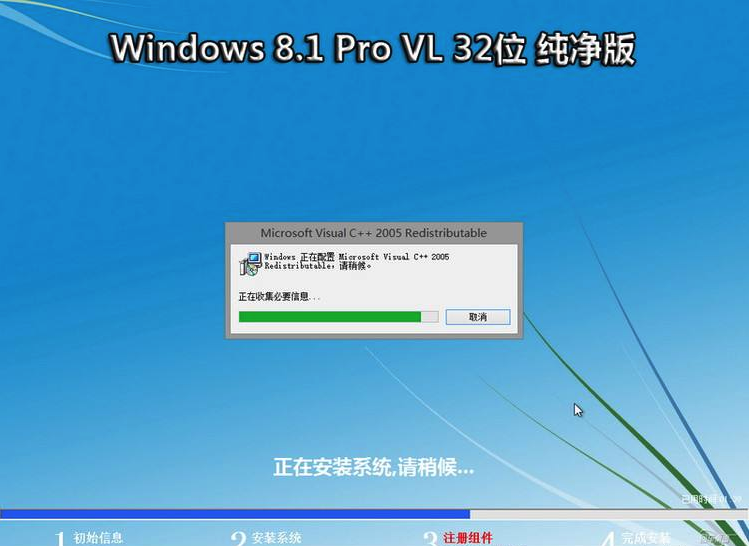
Win8.1 32位纯净企业版安全无毒
软件大小:2909.51MB
软件类型:win8系统
软件评级:查看详情
win8系统是一款非常有特色的系统,拥有很多忠实的用户,最近有个用win8的朋友问小编win8系统中蓝牙消失了怎么办,这可难倒小编了,小编是不用win8的,只能去网上找相关解决方案,今天小编就在这里给大家分享下找来的Win8系统中蓝牙不见了的解决方案大全,感兴趣的的小伙伴赶紧来看看吧。
Win8系统中蓝牙不见了的解决方案
方法一、首先我们先判断是不是没有安装蓝牙驱动,点击进入我的电脑,进入设备管理器,查看蓝牙状态,检查看是否在设备管理器页面可以看到蓝牙设备,如果有黄色叹号就是驱动出了问题了。
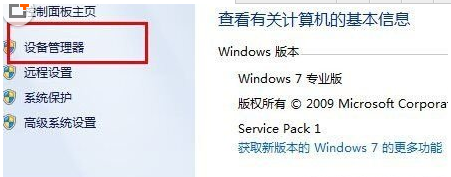
方法二、win8系统中有单独的蓝牙开关,我们可以检查看看是否启用了飞行模式,是否关闭了蓝牙开关。
方法三、检查是否蓝牙服务启动项关闭所致,有时候蓝牙服务启动项会被第三方安全软件优化开机启动项所关闭,蓝牙的启动项为Bluetooth support service,在安全软件中把它开启,或者在电脑中直接启用。具体方法如下:
第一步:在运行窗口中输入“services.msc”打开服务设置,在服务设置窗口中,找到“Bluetooth support service”服务,在蓝牙服务上点击右键,选择“属性”打开。
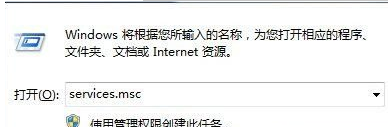
第二步:在蓝牙服务上点击鼠标右键,打开“属性”,启动类型选择“手动”,服务状态处点击“启动”,启动该服务即可。
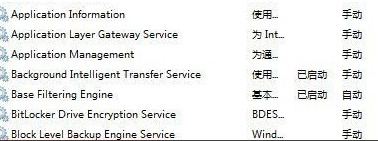
方法四、还有另一种可能是由于电脑BIOS中把蓝牙关掉了,有的电脑BIOS可以对蓝牙进行开关,关机进入BIOS中,bios设置U盘启动检查看看是否devices选项中USB setup是否有Bluetooth选项,将此选项状态修改为enable就可以了。
以上就是小编为大家带来的Win8系统中蓝牙不见了的解决方案大全,更多精彩内容尽在电脑系统之家。
最新推荐
-
excel怎么把一列数据拆分成几列 excel一列内容拆分成很多列

excel怎么把一列数据拆分成几列?在使用excel表格软件的过程中,用户可以通过使用excel强大的功能 […]
-
win7已达到计算机的连接数最大值怎么办 win7连接数达到最大值

win7已达到计算机的连接数最大值怎么办?很多还在使用win7系统的用户都遇到过在打开计算机进行连接的时候 […]
-
window10插网线为什么识别不了 win10网线插着却显示无法识别网络

window10插网线为什么识别不了?很多用户在使用win10的过程中,都遇到过明明自己网线插着,但是网络 […]
-
win11每次打开软件都弹出是否允许怎么办 win11每次打开软件都要确认

win11每次打开软件都弹出是否允许怎么办?在win11系统中,微软提高了安全性,在默认的功能中,每次用户 […]
-
win11打开文件安全警告怎么去掉 下载文件跳出文件安全警告

win11打开文件安全警告怎么去掉?很多刚开始使用win11系统的用户发现,在安装后下载文件,都会弹出警告 […]
-
nvidia控制面板拒绝访问怎么办 nvidia控制面板拒绝访问无法应用选定的设置win10

nvidia控制面板拒绝访问怎么办?在使用独显的过程中,用户可以通过显卡的的程序来进行图形的调整,比如英伟 […]
热门文章
excel怎么把一列数据拆分成几列 excel一列内容拆分成很多列
2win7已达到计算机的连接数最大值怎么办 win7连接数达到最大值
3window10插网线为什么识别不了 win10网线插着却显示无法识别网络
4win11每次打开软件都弹出是否允许怎么办 win11每次打开软件都要确认
5win11打开文件安全警告怎么去掉 下载文件跳出文件安全警告
6nvidia控制面板拒绝访问怎么办 nvidia控制面板拒绝访问无法应用选定的设置win10
7win11c盘拒绝访问怎么恢复权限 win11双击C盘提示拒绝访问
8罗技驱动设置开机启动教程分享
9win7设置电脑还原点怎么设置 win7设置系统还原点
10win10硬盘拒绝访问怎么解决 win10磁盘拒绝访问
随机推荐
专题工具排名 更多+

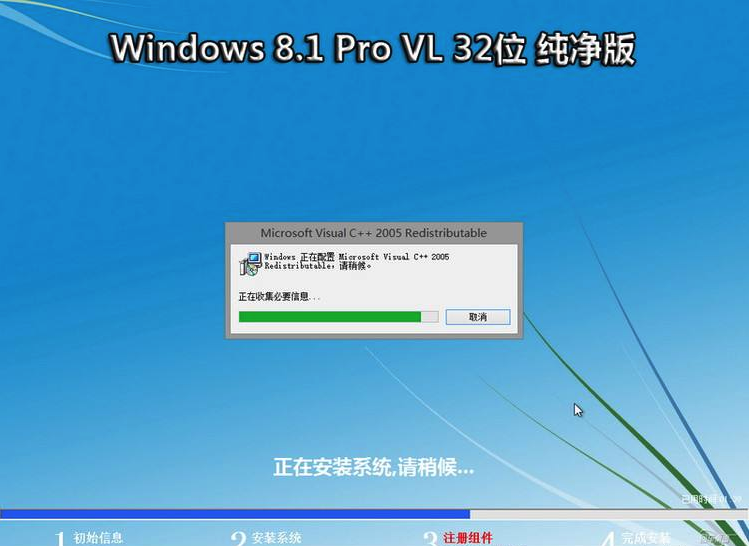




 闽公网安备 35052402000376号
闽公网安备 35052402000376号